Microsoft Excelは日常の仕事で一番使われているソフトウェアです。人々はExcelを使っていろいろなデータを整理します。ですので、うっかり重要なExcelファイルを削除してしまうと、きっとすごく不安になります。ご心配しないでください。削除されたExcelファイルを復元する方法があります。Excelファイルを手動で削除しても、フォーマットによって削除しても、復旧する可能性があります。
削除したExcelファイルを復元する方法
方法1.データ復元ソフトを使って削除したExcelファイルを復元する
うっかりExcelファイルを削除して、パソコンをフォーマットしても、ゴミ箱を空にした場合、Excelファイルが完全に削除されますが、強力のデータ復旧ソフトを使って、削除したExcelファイルを復元することが可能です。ここでは、Bitwarというデータ復元ソフトをお勧めします。Bitwarはパソコンから消えたドキュメント、画像、動画、音楽など、全部復元できます。
Bitwarデータ復元ソフトを使って削除したExcelファイルを復元する手順
まずBitwarデータ復元ソフトをパソコンにインストールしてください。復元したいディスクにインストールしないでください。
ステップ1.完全削除されたExcelファイルを復元するには標準モードで「削除したファイルの復元」を選択し、「次に」をクリックします。クイックスキャンが復元したいファイルを検出できなかったら、またディープスキャンを実行してみてください。フォーマットによって削除された場合、「初期化したハードドライブの復元」を選択します。
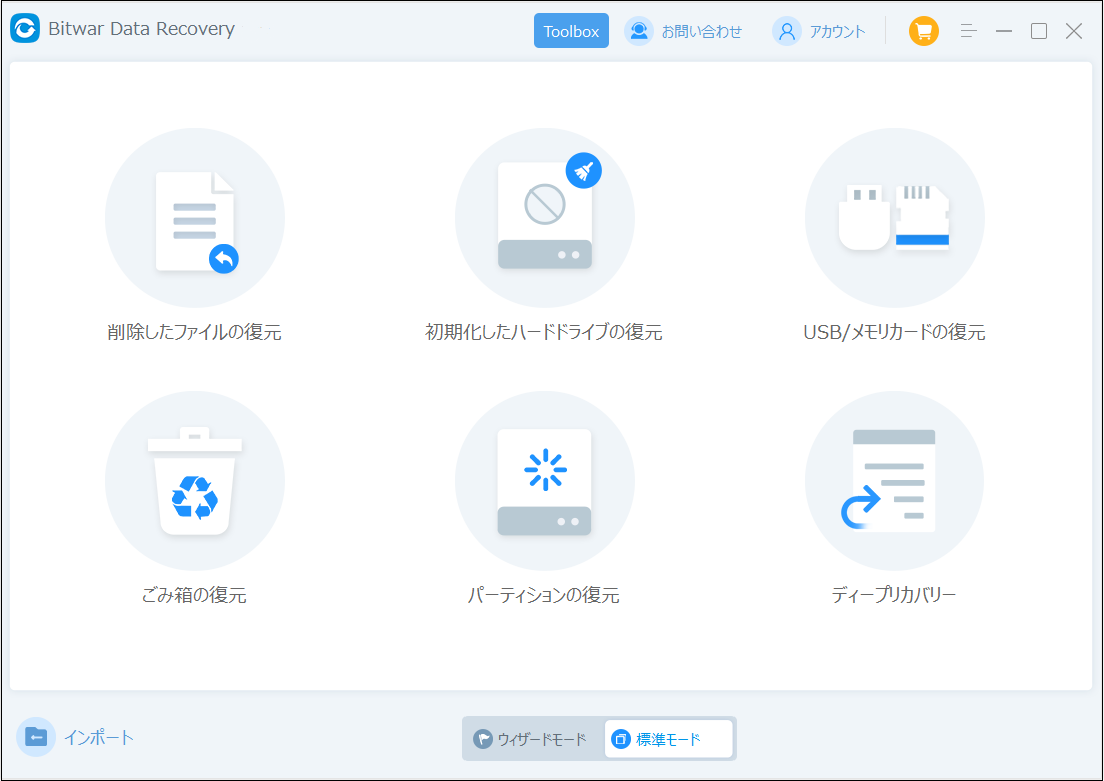
ステップ2.削除されたExcelファイルの元の保存場所を選択します。
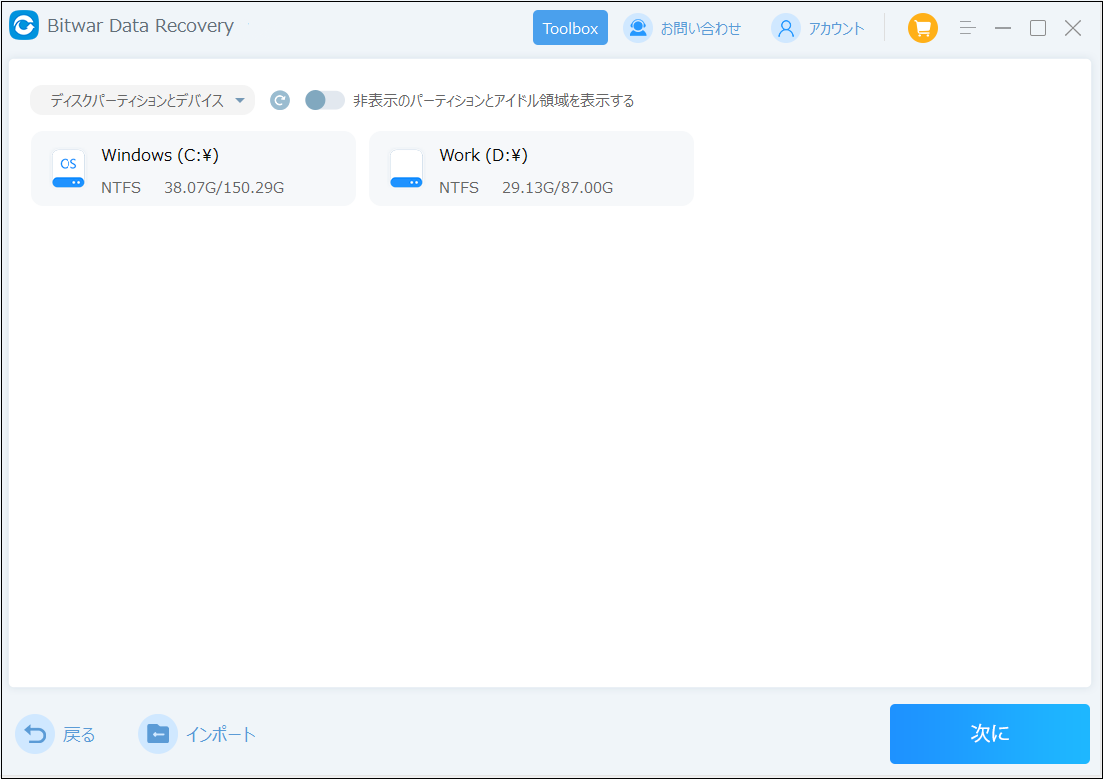
ステップ3.復元したいExcelファイルのデータの種類を選択します。「スキャン」をクリックします。
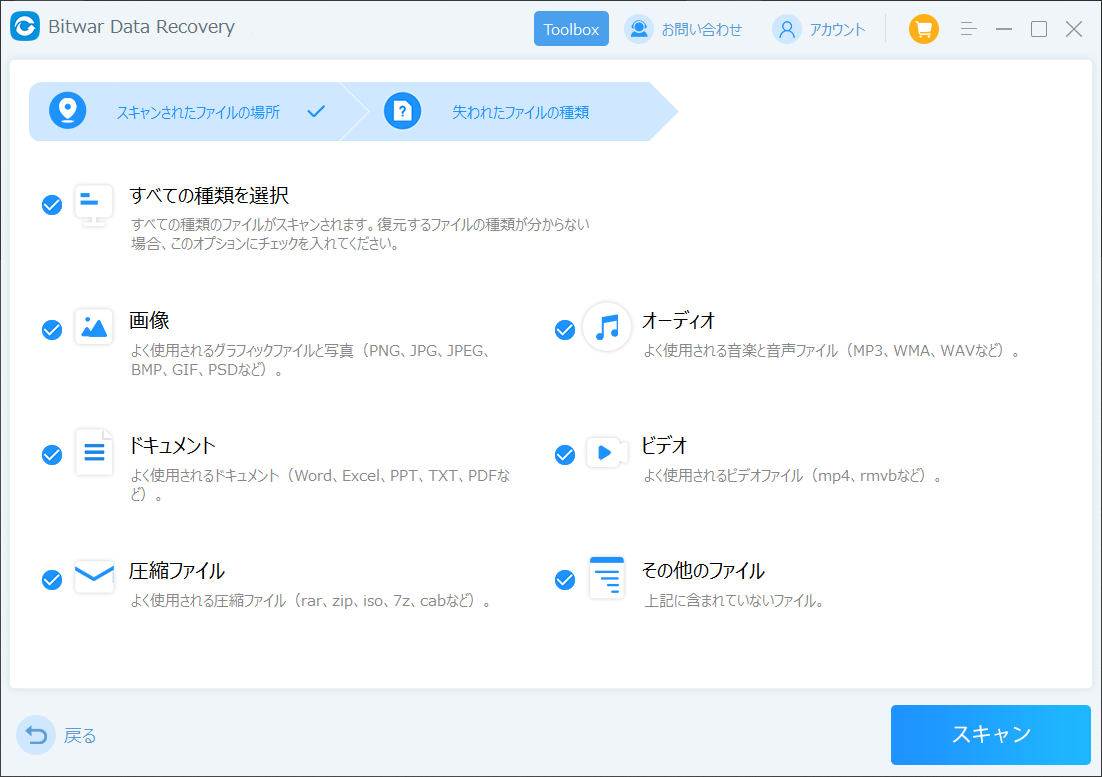
ステップ4.検出されたデータをダブルクリックしてプレビューすることができます。「復元」をクリックしてデータを他のディスクに復元します。ファイルを上書きしないために、復元されたファイルを元場所と異なるディスクで保存する必要があるのでここで注意してください。
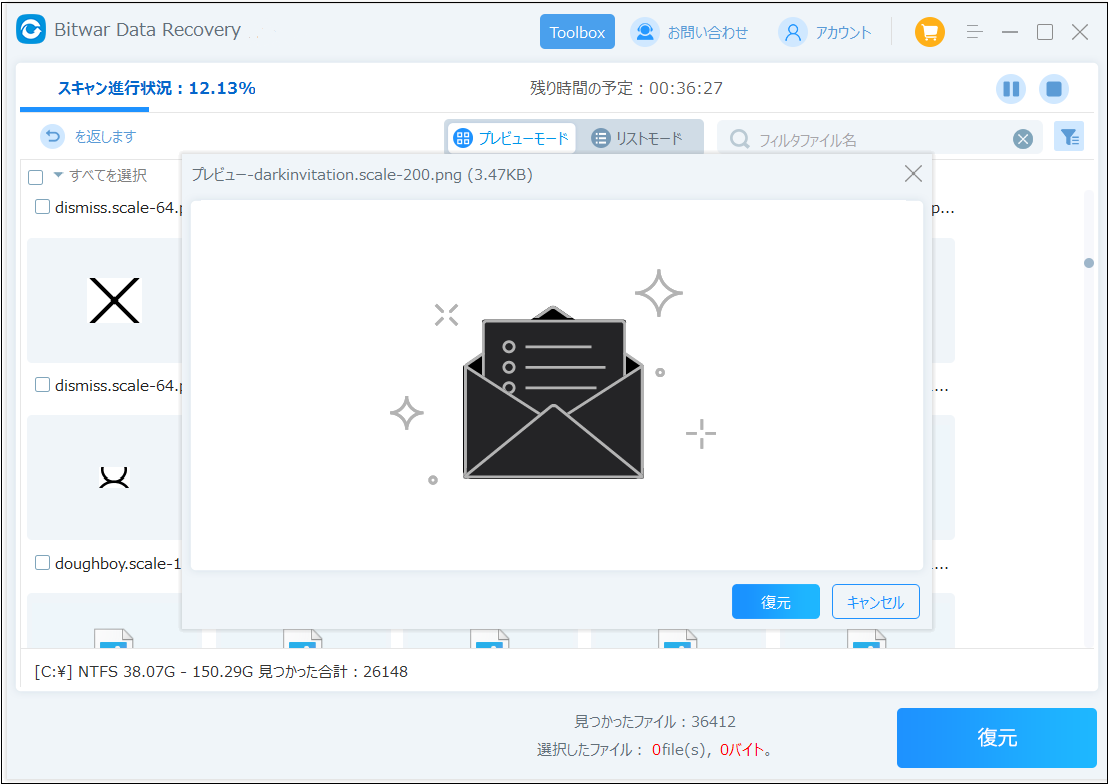
方法2.「以前のバージョン」から削除したExcelファイルを復元する
Windowsのバックアップ機能を有効にしている場合、データ回復ソフトを使わなくても簡単にExcelファイルを復元できます。
ステップ1.削除したExcelファイルを保存していたフォルダーを右クリックして「以前のバージョンの復元」を選択します。
ステップ2.「以前のバージョン」タブをクリックします。フォルダーのバージョンが一覧表示されます。
ステップ3.復元したいバージョンを選択して復元します。
方法3.自動保存場所から削除したExcelファイルを復元する
Excelには自動保存という機能がありますので、Excelファイルを削除しても、自動保存場所に自動保存ファイルがある可能性もあります。Windows 10のエクスプローラーで場所を開き、自動保存場所からExcelファイルを復元します。この機能をオンにしている場合は、Excelの内容が自動的に保存されます。
Excel(エクセル)の自動保存場所:C:\Documents and Settings\ユーザー名\Application Data\Microsoft\Excel
まとめ
Excelファイルを誤って削除した後に、ファイルの保存場所に新しいデータを保存、削除などをしないでください。そうしないと、削除されたExcelファイルは新しいデータに上書きされ、復旧できなくなります。直後に、データ復元復元ソフトを実行して復元作業を開始します。復元が早ければ早いほど、復元率が高くなります。





